Cum se instalează fonturi în Word

Important: Descarcă fonturi, la fel ca orice alt software de pe site-uri de încredere numai, din moment ce multe dintre ele pot conține viruși bine și alte tipuri de software rău intenționat. Nu uita despre propria siguranță și siguranța datelor cu caracter personal, nu balanseze fonturile din fișierele EXE de instalare, așa cum, de fapt, acestea sunt distribuite în arhivele, care conțin în interiorul formate de fișiere OTF sau un TET, sprijinit pe Windows.
Aici este o listă de resurse de securitate, din care puteți descărca fonturi pentru alte programe compatibile MS Word și:
Rețineți că toate aceste site-uri sunt extrem de convenabil și pus în aplicare fiecare dintre fonturile acolo în mod clar prezentate și ușor de înțeles. Adică, te uiți la previzualizare a imaginii, să decidă dacă imprimați și dacă aveți nevoie de ea, la toate ca ea, și numai apoi leagăn. Să începem.
Instalarea unui font nou în
1. Faceți clic pe unul dintre site-urile oferite de noi (sau un prieten care au încredere complet) font potrivit și descărcați-l.
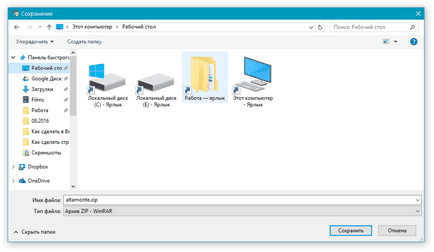
2. Navigați la folderul în care ați descărcat fișierul (sau fișierele) din font (font). În cazul nostru, acest desktop-ul.
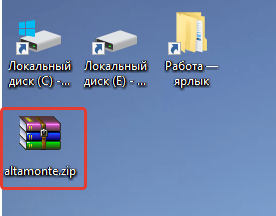
3. Deschideți fișierul și extrage conținutul la orice locație convenabilă. Dacă ați descărcat fonturile care nu sunt ambalate în arhivă, pur și simplu mutați-le în cazul în care va fi confortabil pentru el să ajungă. Nu închide acest dosar.
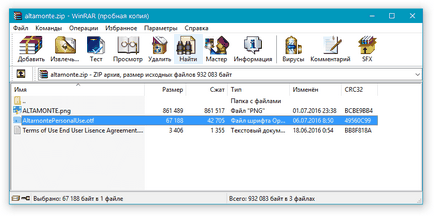
Notă: În plus față de arhiva fonturi fișier sau a unui OTF TET pot conține, de asemenea, fișiere și alte formate, cum ar fi imaginea și textul documentului, ca în exemplul nostru. Preluați aceste fișiere nu neapărat.

4. Deschideți "Control Panel".
În Windows 8 - 10, se poate face prin apăsarea Win + X. în cazul în care în lista care apare, selectați „Control Panel“. În loc de chei, puteți utiliza, de asemenea dreapta butonul mouse-ului, click pe pictograma meniu din „Start“.
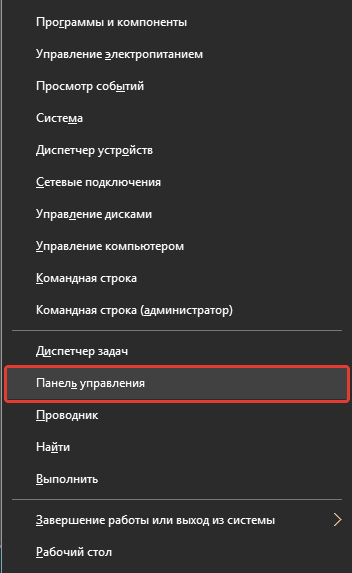
În Windows XP - 7 Această secțiune este în meniul „Start“ - „Panou de control“
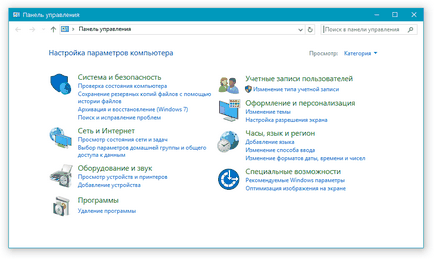
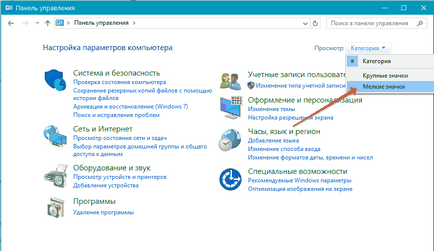
6. Localizați punctul în care „Fonturi“ (cel mai probabil, acesta va fi unul dintre ultimele) și apăsați-l.
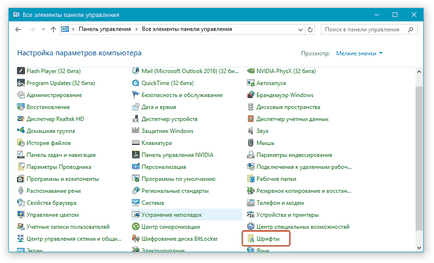
7. Deschideți folderul cu fonturile instalate în Windows. Pune-l în fișierul de font (fonturi), descărcate anterior și extras din arhivă.
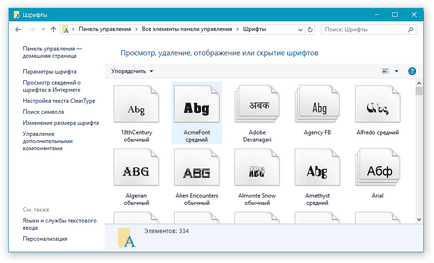
Indicație: Puteți să-l (le) trage cu mouse-ul din folderul în dosar sau utilizați comanda Ctrl + C (copie) sau Ctrl + X (tăiere) și apoi Ctrl + V (pastă).
8. După un proces de inițializare scurt, fontul va fi instalat în sistem și va apărea în dosarul în care l-ați mutat.
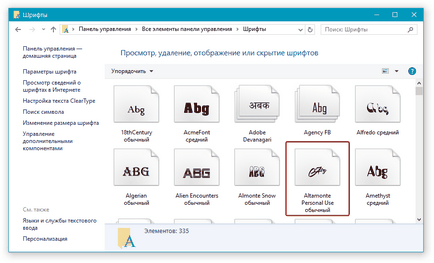
Notă: Unele fonturi pot consta din mai multe fișiere (de exemplu, regulate, italic și bold). În acest caz, trebuie să fie plasat într-un dosar cu fonturi, toate aceste fișiere.
Instalarea unui font nou în Word
1. Porniți Word, și de a găsi un nou font în lista standard de program încorporat.
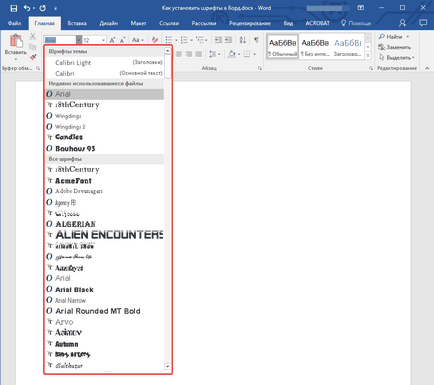
2. De multe ori, pentru a găsi noul font din listă nu este la fel de ușor cum poate părea: în primul rând, ei sunt acolo și deja destul de mult, și în al doilea rând, numele său, deși scrie propriul script, dar destul de mici.
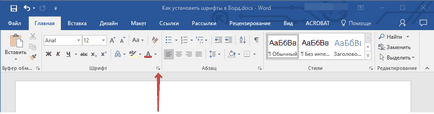
Pentru a găsi rapid un font nou în MS Word și începe să utilizați-l într-un set de text, deschideți caseta de dialog de grup „Font“, făcând clic pe săgeata mică, situată în partea dreaptă jos a acestui grup.
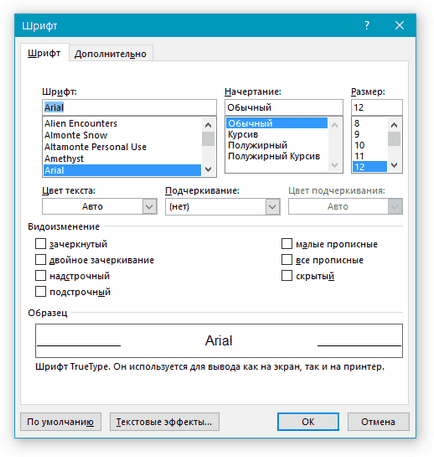
3. În „Font“ obține numele unui nou set de font (în acest caz, Altamonte uz personal) și selectați-l.
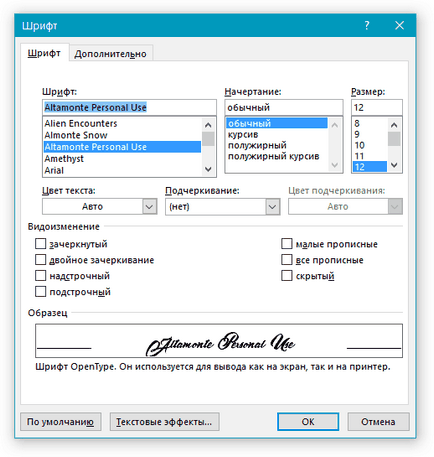
Sfat: În „Sample“, puteți vedea cum arată fontul. Acest lucru va ajuta să-l găsiți repede, dacă nu vă amintiți numele fontului, dar nu uitați-l vizual.
4. După ce faceți clic pe „OK“ în caseta de dialog „Font“. comutați la un font nou și puteți începe să utilizați-l.
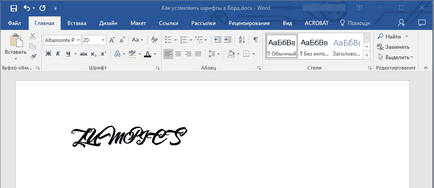
fonturi încorporate într-un document
După ce instalați un font nou pe computer, pe care îl utilizați va avea numai pe tine. Adică, dacă trimiteți un document text scris într-un font nou la o altă persoană care are acest font nu este instalat pe sistem, și, prin urmare, nu integrat în Cuvântul, atunci nu va fi afișat.
Notă: Documentul font încorporare ar duce la o creștere a volumului de documente MS Word.
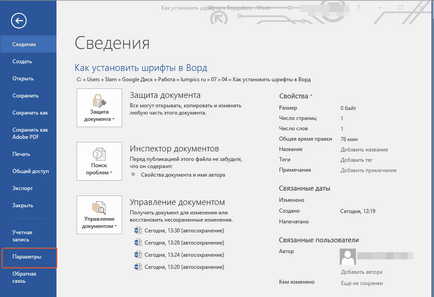
2. În caseta de dialog „Opțiuni“, care se deschide în fața ta, du-te la „File“.
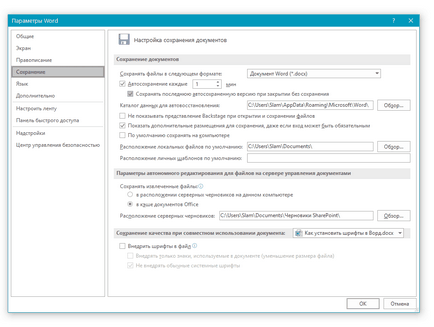
3. Bifați caseta de lângă „încorpora fișierul de font“.
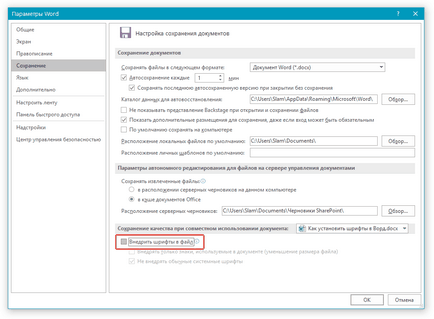
4. Selectați dacă doriți să pună în aplicare numai caracterele care sunt folosite în documentul curent (acest lucru va reduce dimensiunea fișierului), dacă doriți să excludeți introducerea fontului de sistem (de fapt, nu este necesar).
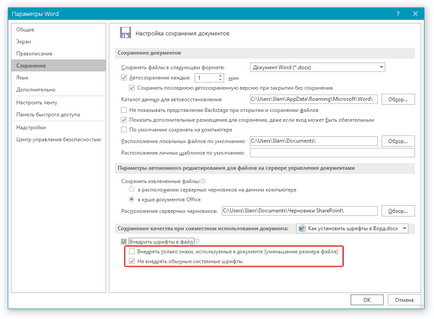
5. Salvați documentul de text. Acum vă puteți împărtăși cu alți utilizatori, pentru că noua, ați adăugat fontul va apărea pe computerul lor.
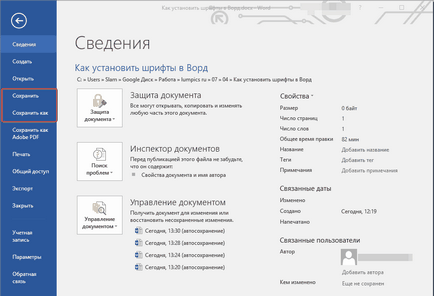
De fapt, acest lucru este posibil și la sfârșit, pentru că acum știi cum se instalează fonturi în Word, le pre-instalat în Windows. Vă dorim succes în dezvoltarea de noi caracteristici și posibilități infinite ale Microsoft Word.
Suntem încântați să fie în măsură să vă ajute să rezolve problema.
La rândul său, ne puteți ajuta prea. chiar ușor.